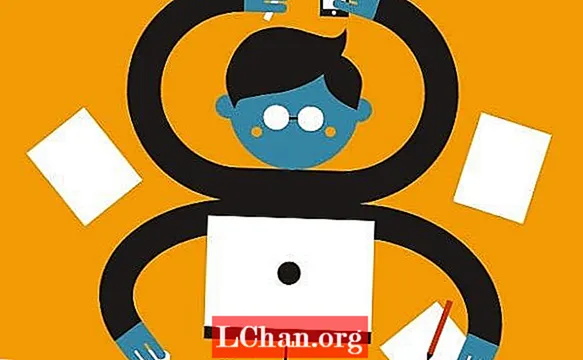Inhalt
- Teil 1. So entsperren Sie das Windows 7-Kennwort mit professionellen Tools
- 1. PassFab 4WinKey
- 2. iSeePassword - Windows-Kennwortwiederherstellung
- 3. iSunshare
- 4. Anmosoft Windows Password Reset Ultimate
- 5. UUKeys Windows Password Mate
- 6. John the Ripper
- Fazit
Wenn Sie das Windows 7-Kennwort vergessen haben, können Sie erneut auf Ihren Computer zugreifen, indem Sie das Kennwort zurücksetzen oder entsperren. In diesem Artikel konzentrieren wir uns darauf, wie Sie das Windows 7-Kennwort mit dem Windows-Tool zum Entsperren von Kennwörtern entsperren. Da die freien Wege einige Einschränkungen aufweisen und die Schritte zu kompliziert sind, haben viele Benutzer gemeldet, dass sie das Windows 7-Kennwort nicht erfolgreich "geknackt" haben. Deshalb haben wir 6 Unlocker-Tools für Sie vorbereitet. Sie können sie vergleichen und das gewünschte auswählen.
Teil 1. So entsperren Sie das Windows 7-Kennwort mit professionellen Tools
Da es auf dem Markt viele Unlocker-Tools gibt, fragen sich einige Benutzer möglicherweise, welches Produkt es wert ist, gekauft zu werden. Um diesen Zweifel zu lösen, haben wir persönlich mehr als ein Dutzend Werkzeuge getestet und sechs Werkzeuge ausgewählt, die es wert sind, gekauft zu werden. Der erste wird von vielen professionellen Medien empfohlen. Schauen wir sie uns an!1. PassFab 4WinKey
Wenn Sie nach dem besten Windows 7-Tool zum Entsperren von Passwörtern suchen, gibt es auf dem Markt nichts wie PassFab 4WinKey. Dieses Tool kann alle Versionen des Windows-Kennworts nahtlos entsperren. Abgesehen von der Anmeldung und dem Benutzerkennwort können Sie mit diesem Tool auch das Administrator- und das Microsoft-Kennwort in wenigen Minuten entsperren
So entsperren Sie das Windows 7-Kennwort mit PassFab 4WinKey:
Schritt 1. Laden Sie die Software nach dem Download herunter und installieren Sie sie. Starten Sie es auf Ihrem Windows-Computer. Holen Sie sich ein leeres USB-Flash-Laufwerk und schließen Sie es an den Computer an.
Schritt 2. Wählen Sie nun das "USB-Flash-Laufwerk" als Wiederherstellungsgerät und klicken Sie auf "Brennen". Klicken Sie anschließend auf "OK". Jetzt müssen Sie das Flash-Laufwerk auswerfen.

Schritt 3. Es ist Zeit, das USB-Laufwerk mit Ihrem gesperrten Windows 7-Computer zu verbinden, um den Entsperrvorgang zu starten. Drücken Sie "F12" (Startmenü), bevor Sie auf den USB-Stick tippen, gefolgt von der Eingabetaste.

Schritt 4. Jetzt müssen Sie das Betriebssystem auswählen. Klicken Sie hier auf "Windows 7" und anschließend auf "Weiter".

Schritt 5. Erwähnen Sie hier den Kontotyp von Admin / guest / Microsoft. Überprüfen Sie den Kontonamen daneben und tippen Sie anschließend auf die Schaltfläche "Weiter".

Schritt 6. Drücken Sie auf "Neustart", geben Sie das neue Passwort ein und klicken Sie auf "Jetzt neu starten".
Im Folgenden finden Sie weitere 5 Tools, die Sie vergleichen können. Ich werde diese Tools anhand ihrer Funktion und ihres Preises vorstellen.
2. iSeePassword - Windows-Kennwortwiederherstellung
iSeePassword - Windows Password Recovery gehört zu den Top-Konkurrenten. Mit dieser Software können Sie Ihren Windows 7-Computer entsperren, indem Sie den Administrator und andere Windows-Kennwörter zurücksetzen. Sie müssen das Betriebssystem nicht neu installieren oder neu formatieren, damit die Änderungen wirksam werden (Entsperren). Ein Domänenkennwort oder ein Domänenbenutzerkennwort kann ebenfalls über dieses Tool entfernt werden.
3. iSunshare
Unter den kostenpflichtigen Programmen hat sich iSunshare Windows Password Genius als zuverlässiger Passwort-Entsperrer erwiesen. Das Entfernen oder Zurücksetzen des Windows 7-Kennworts ist mit diesem Tool ein Kinderspiel. Das Beste an diesem Tool ist, dass beim Entsperren des Windows-Systems oder beim Erstellen eines neuen Windows-Administratorkontos für einen gesperrten und vom Kennwort vergessenen Computer kein Datenverlust auftritt. Sei es ein Windows 7-Administratorkennwort, ein Windows 10-Microsoft-Kontokennwort oder ein Benutzerkennwort, das Windows 10-Domänenkennwort iSunshare kann dies gut verwalten. In diesem Fall müssen Sie kein neues lokales Administrator- oder Domänenkonto erstellen, um das Kennwort zurückzusetzen oder das Gerät zu entsperren.
4. Anmosoft Windows Password Reset Ultimate
Dieses Tool von Anmosoft kann Ihr Dilemma beim Entsperren des Windows 7-Systems leicht lösen. Sie müssen die Software auf Ihrem Windows 7-System installieren und dann das Kennwort zum Zurücksetzen der ISO-Datei auf einen USB-Stick oder ein CD-Laufwerk brennen. Nach dem Booten der Software müssen Sie das entsprechende Laufwerk in der Spalte "Windows-Pfad" auswählen, um das Kennwort wiederherzustellen. Diese Festplatte muss diejenige sein, auf der sich das kennwortgesperrte Benutzerkonto befindet.Sie können das Benutzerkennwort ändern, ein Administratorkonto vollständig entfernen oder ein neues Administratorkonto erstellen. Es ist etwas teuer im Vergleich zu anderen Softwareanwendungen. Es unterstützt Windows 7/8 / 8.1 / Vista / XP und Windows Server 2008 (R2) / 2003 (R2).
5. UUKeys Windows Password Mate
Mit diesem Entsperrprogramm für Windows 7 können Sie einen Computer entsperren, indem Sie eine Kennwortrücksetzdiskette auf einer CD oder einem USB-Laufwerk erstellen. Es wird mit einer lebenslangen Lizenz und einem kostenlosen Upgrade für 29,95 USD geliefert. Es ist einfach zu bedienen und kann einfach zum Entsperren eines kennwort vergessenen Windows 7-Computers gestartet werden. Es unterstützt auch Windows 10/8 / 8.1 / Vista / XP / 2000 sowie Windows Server 2012.
6. John the Ripper
Dieser Windows 7-Unlocker funktioniert über die Befehlszeile und hat Wortlisten bezahlt, obwohl die Software kostenlos ist. Es kann Ihre Windows-Kontokennwörter finden, wenn Sie für die Wortlisten bezahlen und die Software funktionieren lassen. Sie können es nur zum Laufen bringen, wenn Sie Zugriff auf das Windows-System haben. Obwohl diese Software als kostenlos aufgeführt ist, ist sie tatsächlich nicht kostenlos, es sei denn, Sie beschränken sich auf die kostenlose Wortliste. Wenn Sie kein erfahrener Profi sind, ist die Verwendung dieses Tools eine Aufgabe, da es über die Befehlszeile ausgeführt wird. Es wird für Windows 7/8/10 / Vista / XP empfohlen.
Fazit
Aus dem obigen Artikel schließen wir, dass PassFab 4Winkey zu den bestbezahlten Tools gehört, die Ihnen das Beste aus beiden Welten bieten. Es bietet eine Vielzahl von Optionen zum Entsperren von Windows 7-Systemen und erklärt, wie Sie das Laptop-Kennwort Windows 7 einfach entsperren können. Wenn Sie auch wissen möchten, wie Sie das Windows 10-Kennwort oder andere Probleme wie dieses entsperren, sollten Sie PassFab 4WinKey nicht verpassen.